갤럭시 단축번호와 아이폰 단축어 설정으로 바로 전화 거는 법
갤럭시에는 있고, 아이폰에는 없어서 허전하거나 다소 아쉬운 기능들이 몇 있습니다. 그중 하나가 바로 단축번호 기능인데요. 갤럭시와의 차이점, 그리고 비슷하게나마 빠르게 전화를 걸 수 있도록 아이폰 단축어 설정하는 방법을 알아볼게요.
갤럭시 단축번호 편리한 기능

이미 많은 분들이 사용하고 있는 기능이리라 생각됩니다만, 갤럭시 쓰는 분들이라면 놓치지 말고 꼭 활용하면 좋을 갤럭시 단축번호 먼저 간단히 소개해 드리겠습니다. 키패드에서 지정한 숫자를 꾹 누르면 바로 설정한 사람에게 전화가 걸리는 기능이에요.
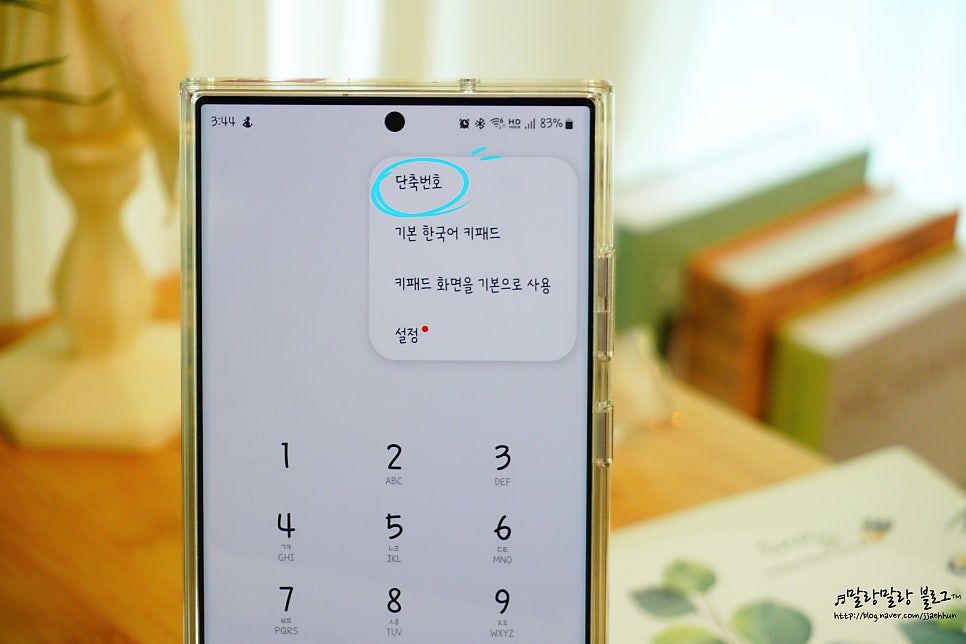
우측 상단의 점 세 개를 눌러서 "단축번호" 설정으로 들어갑니다.
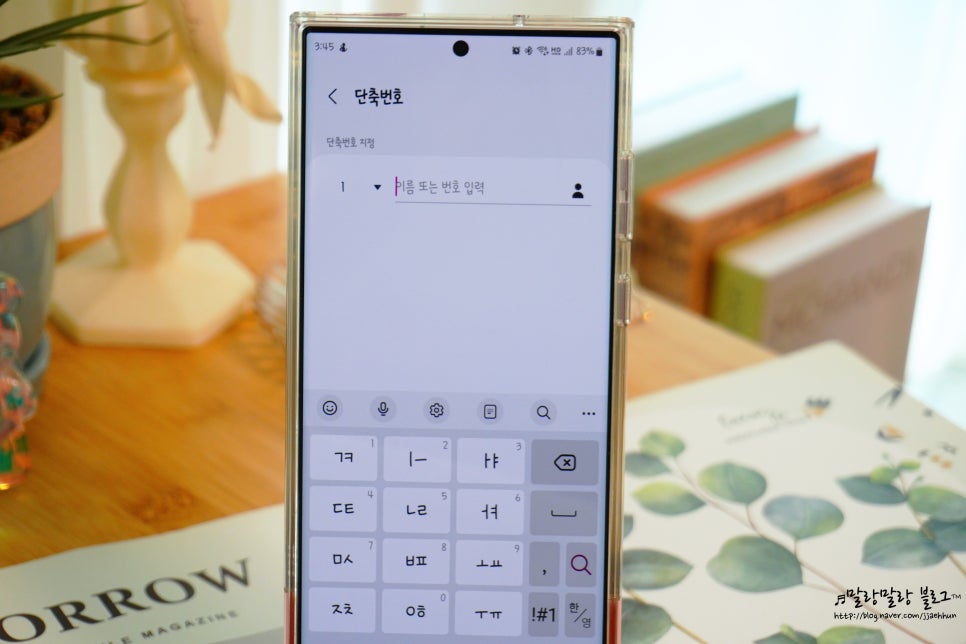
그리고 이렇게 단축번호를 설정 및 확인할 수 있는 화면이 나옵니다. 왼쪽에서 원하는 숫자를 선택하고, 오른쪽에 이름 또는 번호를 입력해서 원하는 연락처를 지정해 주시면 됩니다.
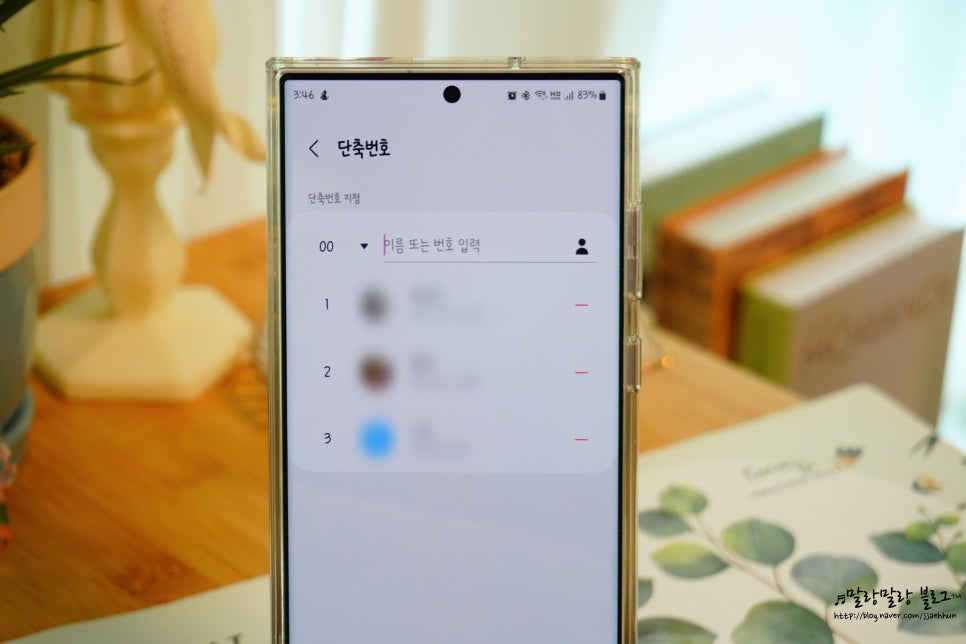
성공적으로 저장하면 이렇게 단축번호 리스트가 나와서 쉽게 확인할 수 있어요. 0번에는 급한 일이 있을 때 빠르게 전화할 수 있도록 119 등을 설정해 놓아도 좋을 것 같고요. 1번부터 3번까지 저는 가족 연락처를 등록해 놓았습니다.
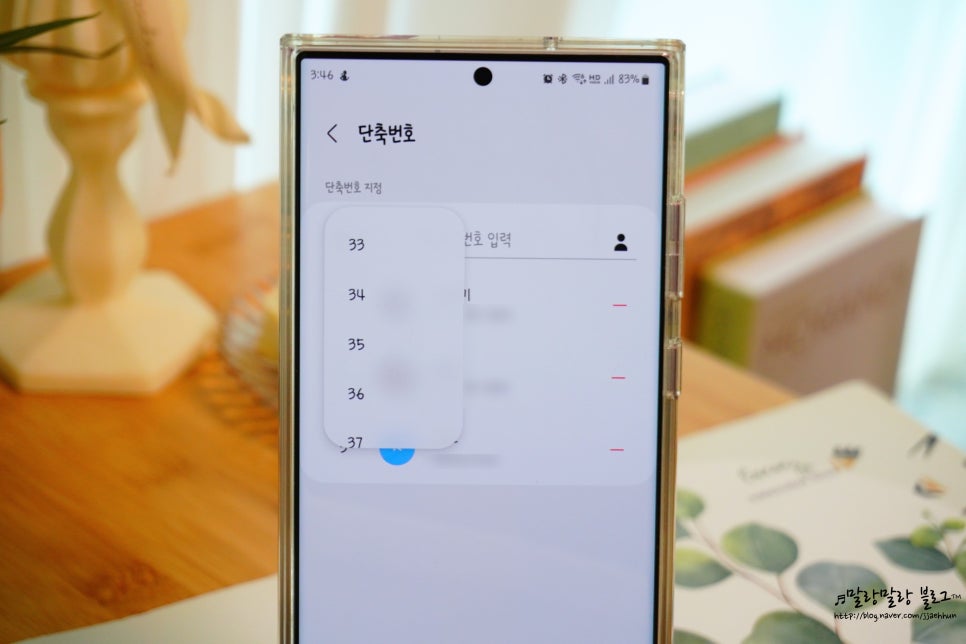
꼭 숫자 순서대로 지정할 필요 없고 원하는 숫자를 자유롭게 선택해서 지정할 수 있어요. 1번부터 10번까지 순서대로 지정하다 보면 순서가 헷갈릴 수도 있으니 그 사람을 연상할 수 있는 특별한 숫자가 있다면 그 숫자로 지정해놓아도 좋을 것 같습니다.
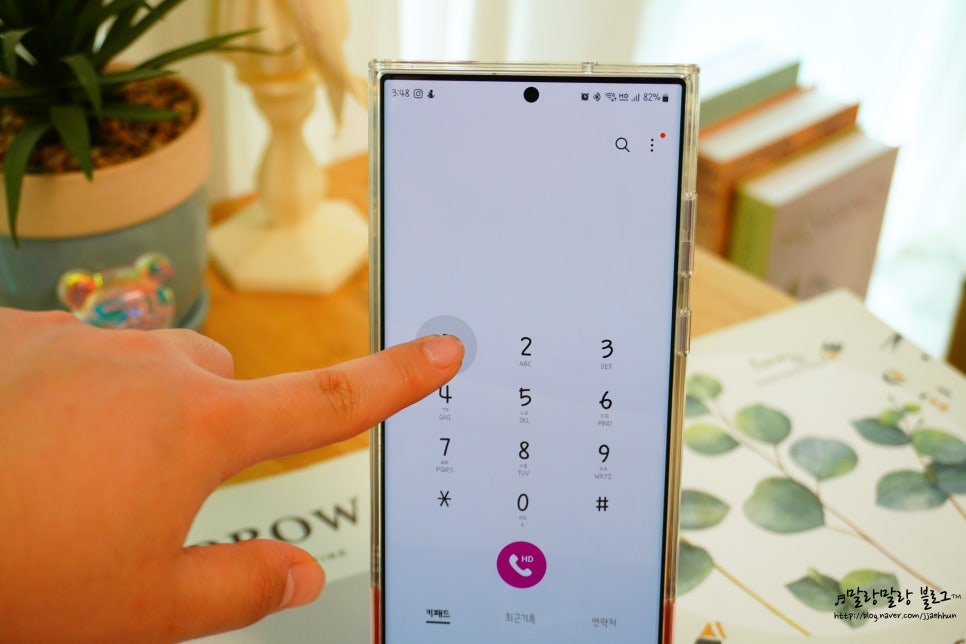
키패드에서 이렇게 단축번호 숫자를 꾹 누르면 바로 1번으로 지정한 사람에게 전화가 걸리는 세상 유용한 기능이랍니다.
아이폰 단축번호 대신 즐겨찾기 활용하기

하지만 아쉽게도 아이폰에서는 키패드를 꾹 눌러서 단축번호를 설정하는 기능이 없습니다. 대신 빠르게 통화를 거는 몇 가지 방법이 있는데요. 첫 번째로 즐겨찾기에 등록하는 방법이 있습니다.

통화 앱 하단에서 "즐겨찾기"를 찾을 수 있어요.

즐겨찾기에 자주 연락하는 사람을 등록해놓으면 빠르게 중요한 사람만 모아볼 수 있겠죠. 좌측 하단의 +를 눌러서 추가할 수 있습니다.
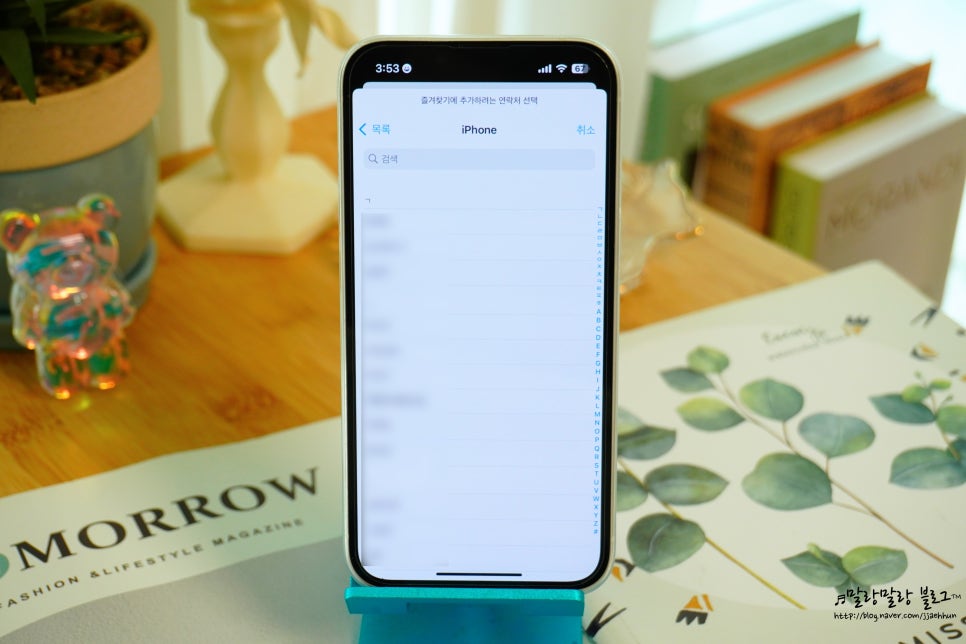
+를 누른 뒤 주소록에서 원하는 사람의 이름을 선택해 주세요.
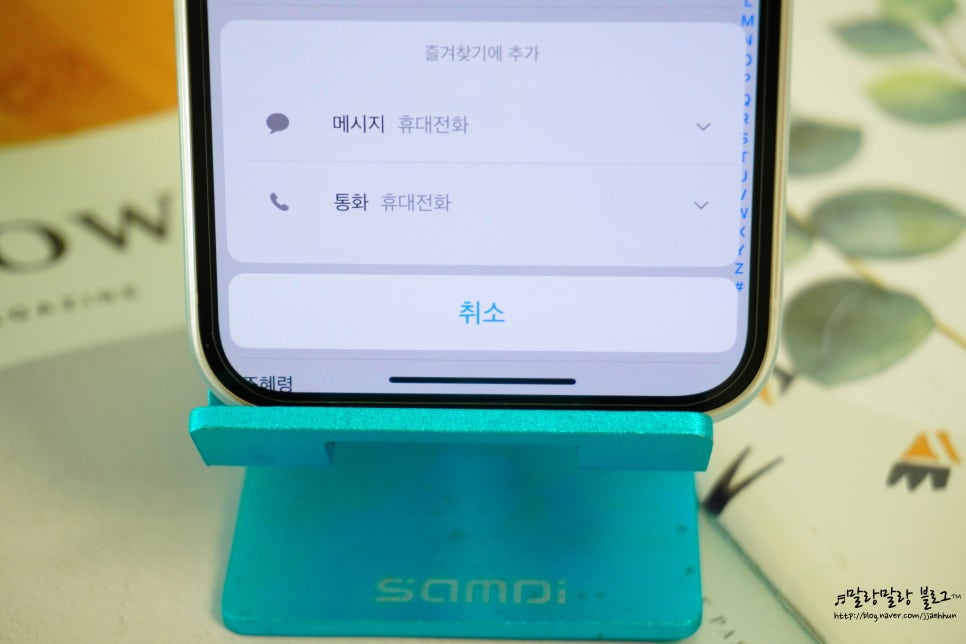
특이하게도 아이폰 즐겨찾기는 문자와 통화 두 가지로 등록할 수 있는데요. 메시지를 등록해놓으면 바로 그 사람과의 메시지 대화창으로 넘어가며, 통화를 즐겨찾기 해놓으면 바로 전화가 걸립니다.
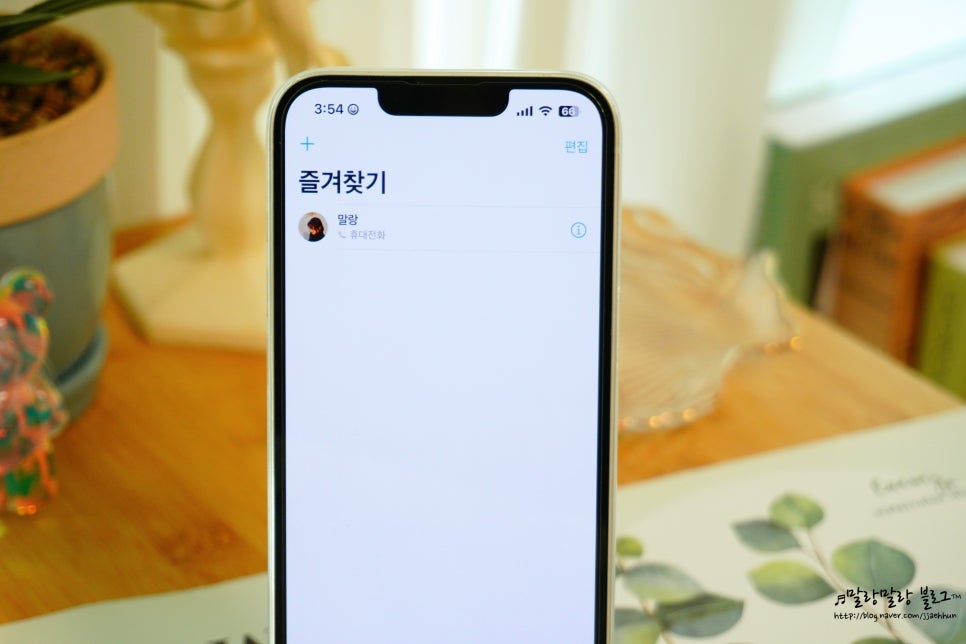
갤럭시처럼 아이폰 단축번호로만 사용할 거라면 헷갈리지 않도록 전화만 등록해놓으시면

즐겨찾기에서 탭 한 번으로 빠르게 전화를 걸 수 있습니다.
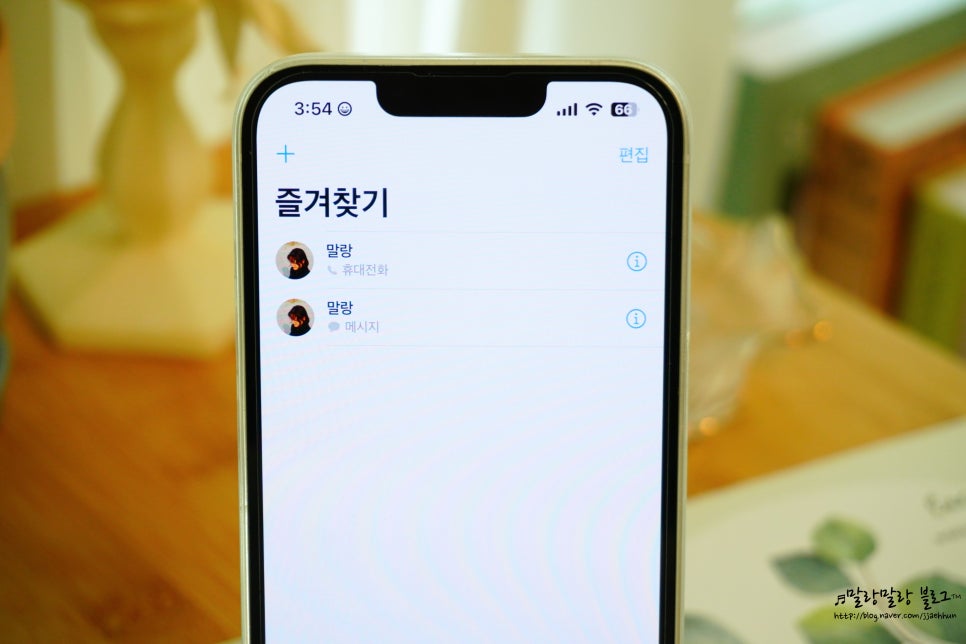
문자도 등록해놓으면 이렇게 같은 사람이 두 번 나오게 됩니다. 연락처가 워낙 많으신 분들이라면 구분하는 게 그리 어렵지는 않으니 자주 쓰는 전화나 문자를 모두 등록해놓고 보셔도 괜찮을 것 같아요.
아이폰 단축어 설정 활용해서 바로 통화 걸기 위젯 만드는 법
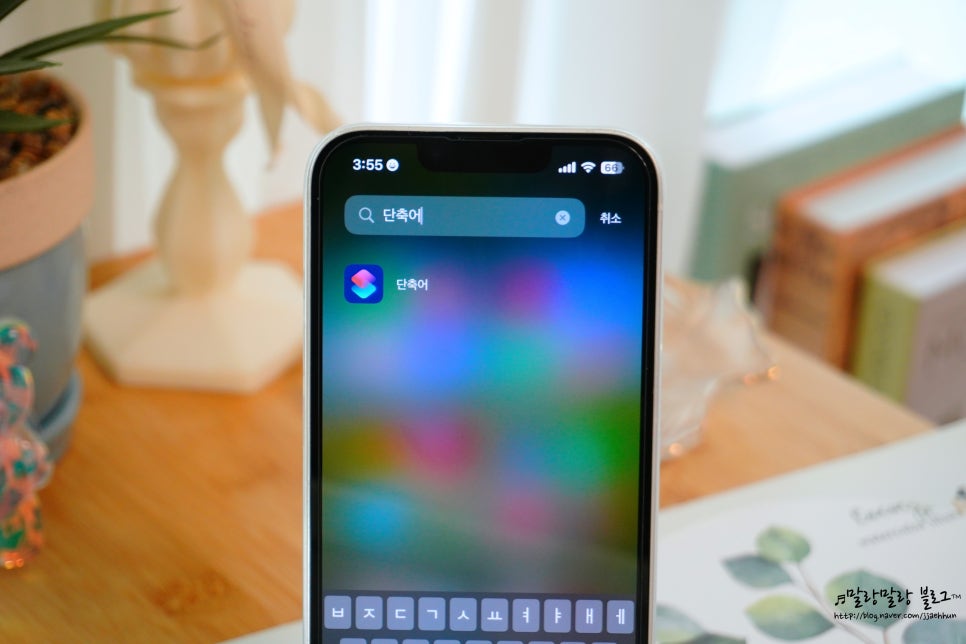
즐겨찾기보다, 갤럭시 단축번호보다도 빠른 방법을 원한다면 단축어 앱을 활용해서 전화를 거는 위젯이나 앱을 만들어놓을 수도 있습니다. 단축어 앱을 열어주세요.
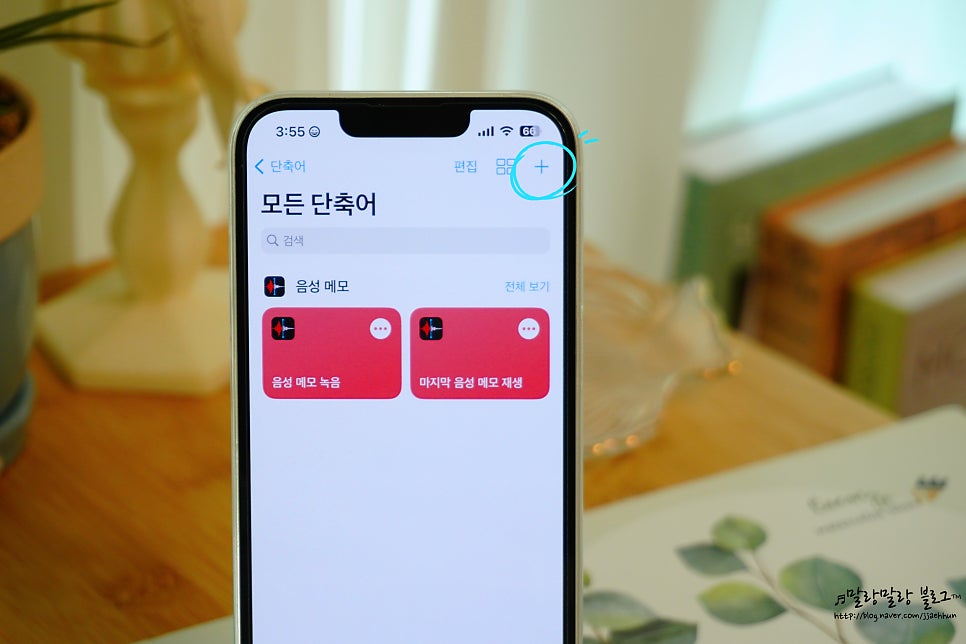
우측 상단의 +를 눌러서 새 단축어를 추가할 수 있어요.
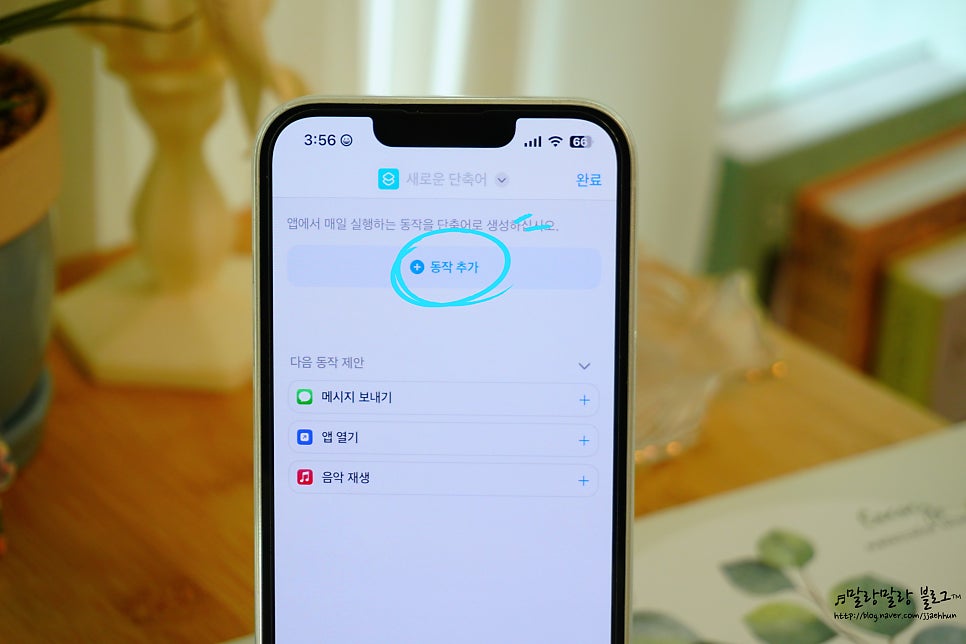
"동작 추가"를 눌러줍니다.
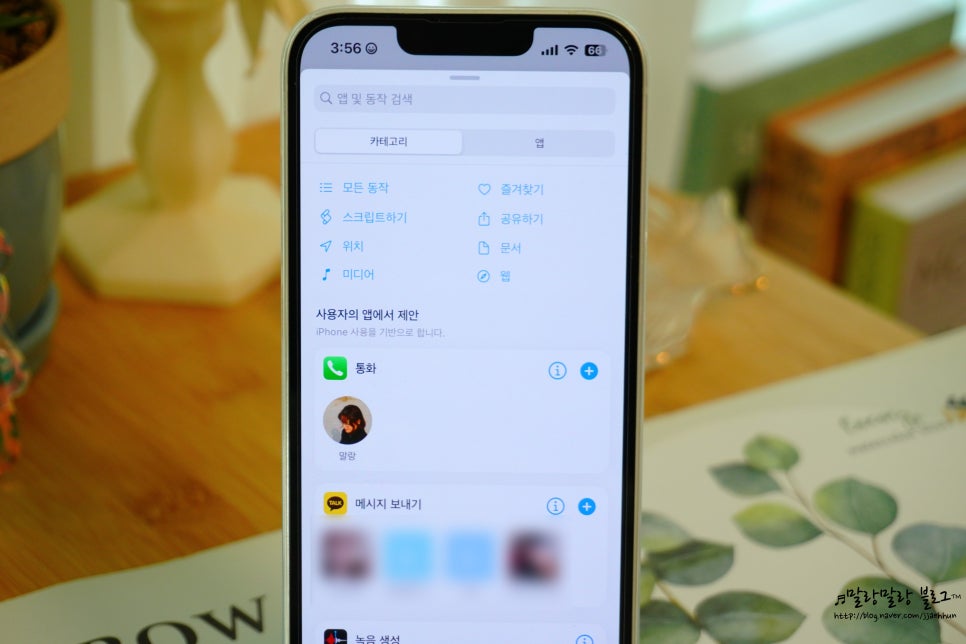
앱에서 제안에서 바로 통화나 카톡 메시지 보내기가 나오네요. 보이지 않는다면 앱 검색에서 통화 앱을 지정해 줍니다.
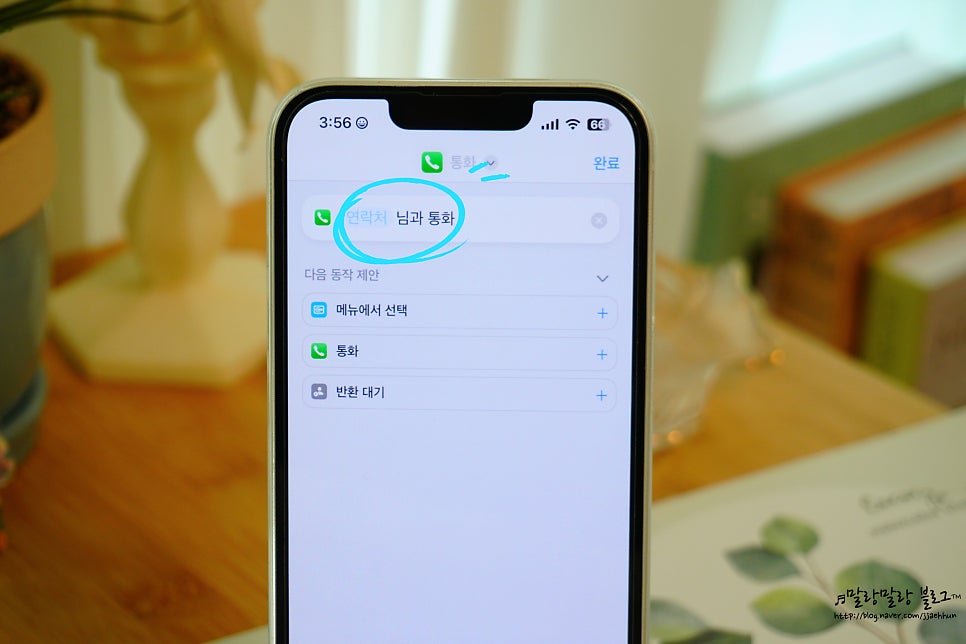
이렇게 "연락처님과 통화"가 생겼는데요. 이걸 활용해서 아이폰 단축번호처럼 사용할 수 있답니다. 이 파란색 글자의 "연락처"를 눌러주면 단축번호로 등록할 사람을 지정할 수 있습니다.
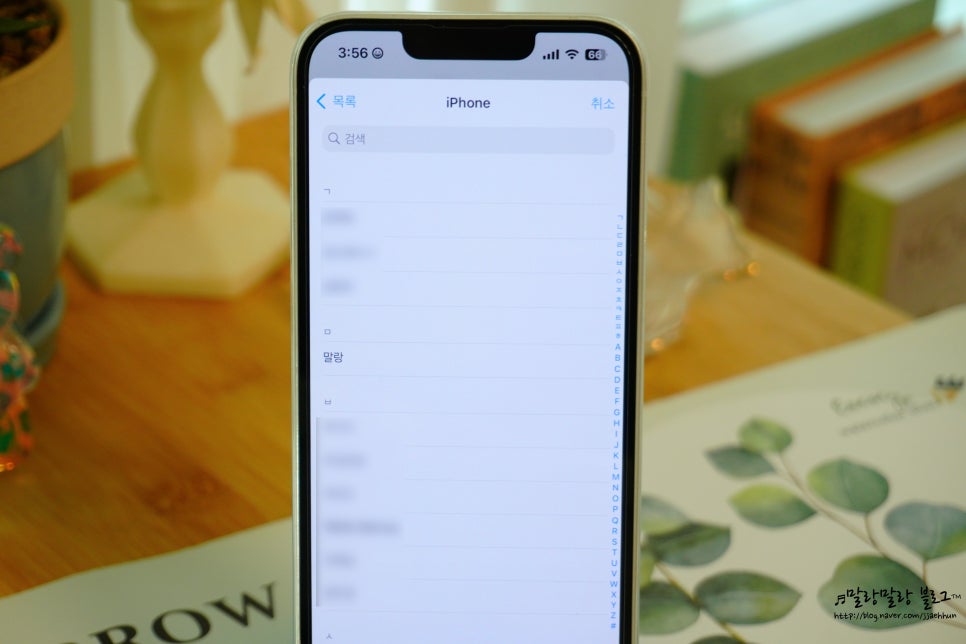
주소록에서 빠른 통화를 원하는 사람의 이름을 골라줍니다.
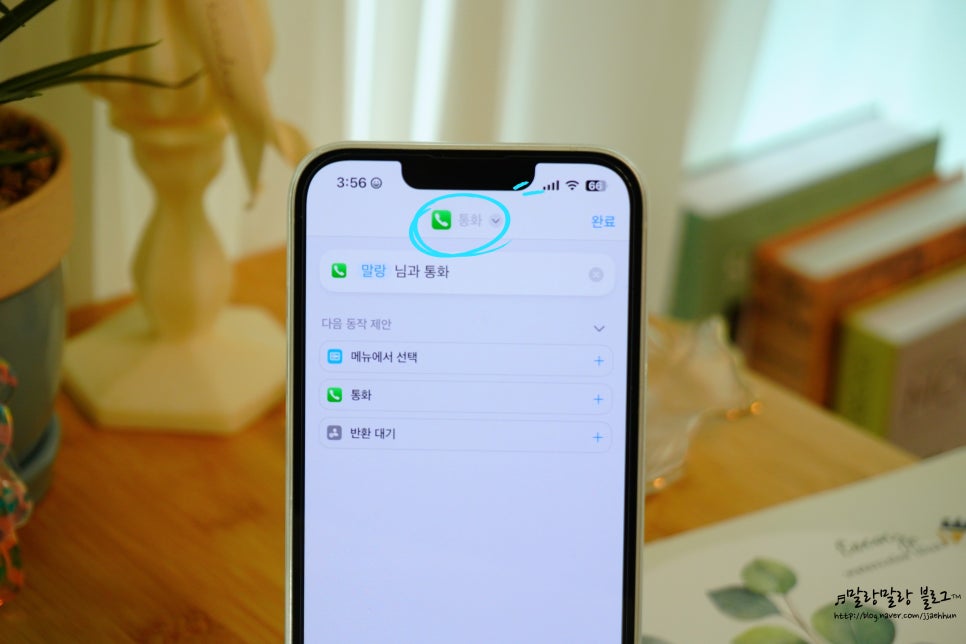
이렇게 "ㅇㅇ님과 통화"로 만들어지면 성공입니다. 앱 또는 위젯의 이름도 직관적으로 나올 수 있도록 위의 "통화"버튼을 눌러서 ㅇㅇ, ㅇㅇ에게 전화, ㅇㅇ님과 통화 등의 이름으로 바꿔주시면 좀 더 편리하게 사용할 수 있어요.
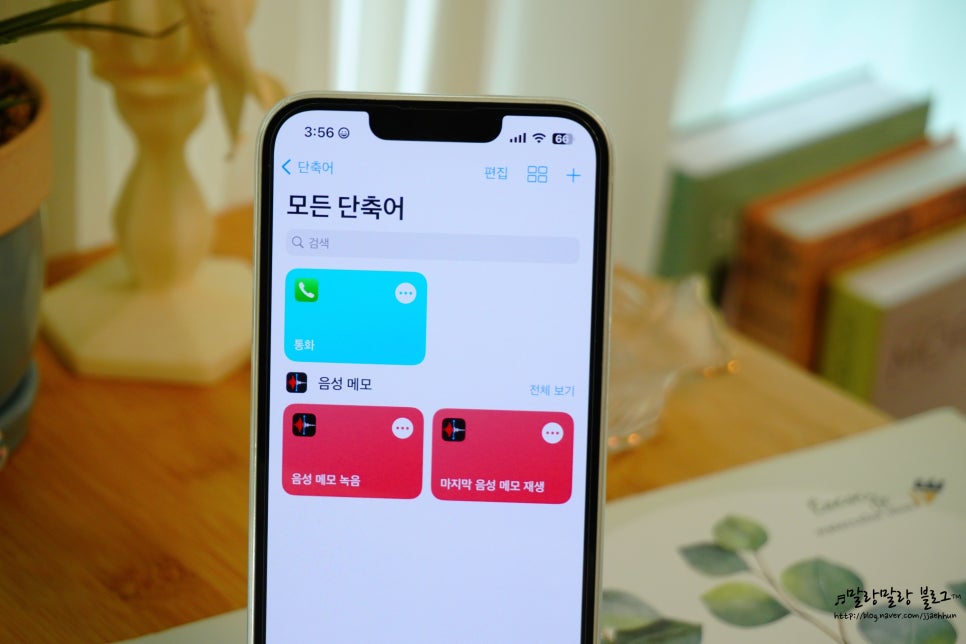
이렇게 새로운 아이폰 단축어가 만들어진 것을 확인할 수 있습니다. 이제 홈 화면에 위젯으로 넣어볼게요.
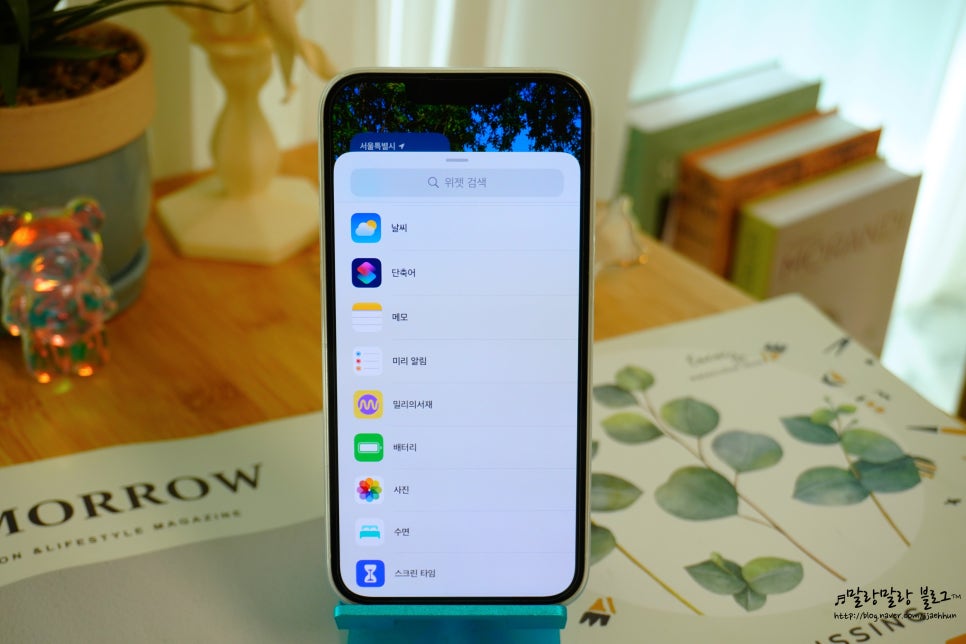
홈 화면의 빈 공간을 길게 누른 뒤 좌측 하단의 +를 누르면 위젯을 추가할 수 있습니다. 위젯 선택 목록에서 "단축어"앱을 눌러주세요.
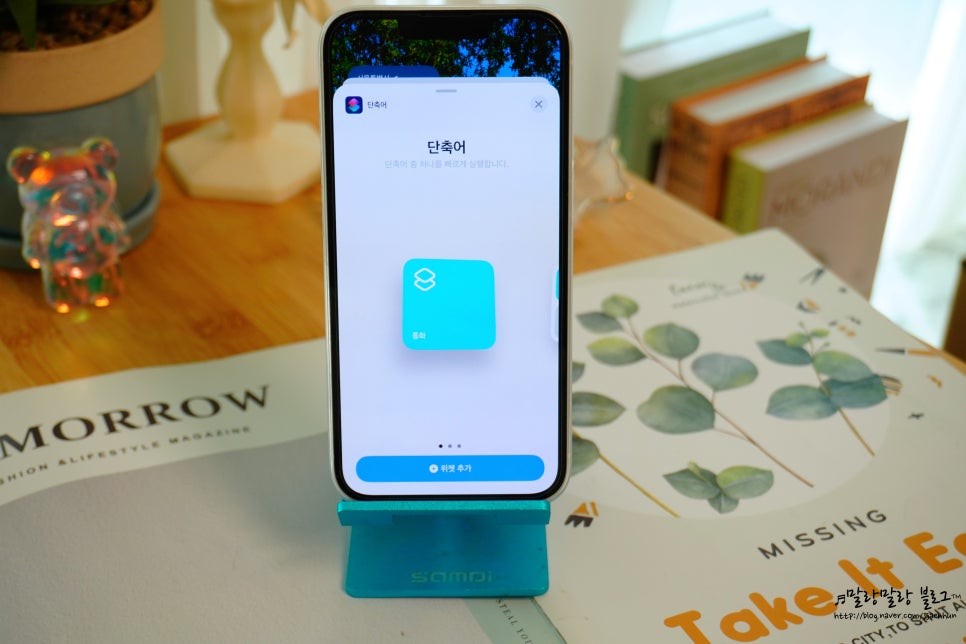
그러면 지금까지 만들어둔 아이폰 단축어 설정들이 나옵니다. 위젯 추가를 누르면 홈 화면에 위젯이 추가됩니다. 이 위젯을 클릭하면 바로 지정한 사람에게 전화가 걸리므로 가장 빠르게 지정한 사람에게 전화를 거는 방법인 것 같습니다.
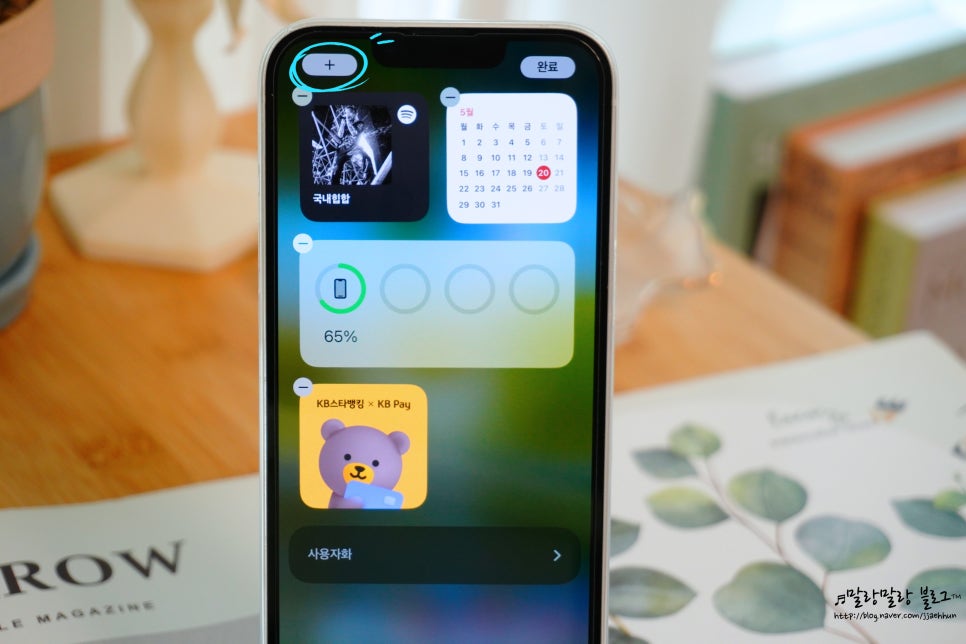
홈 화면에 자리를 차지하는 것이 부담스럽고 잘못 눌릴까 봐 걱정된다면 홈 화면 맨 왼쪽으로 스와이프 해서 위젯 모음 화면에 만들어줄 수도 있어요.
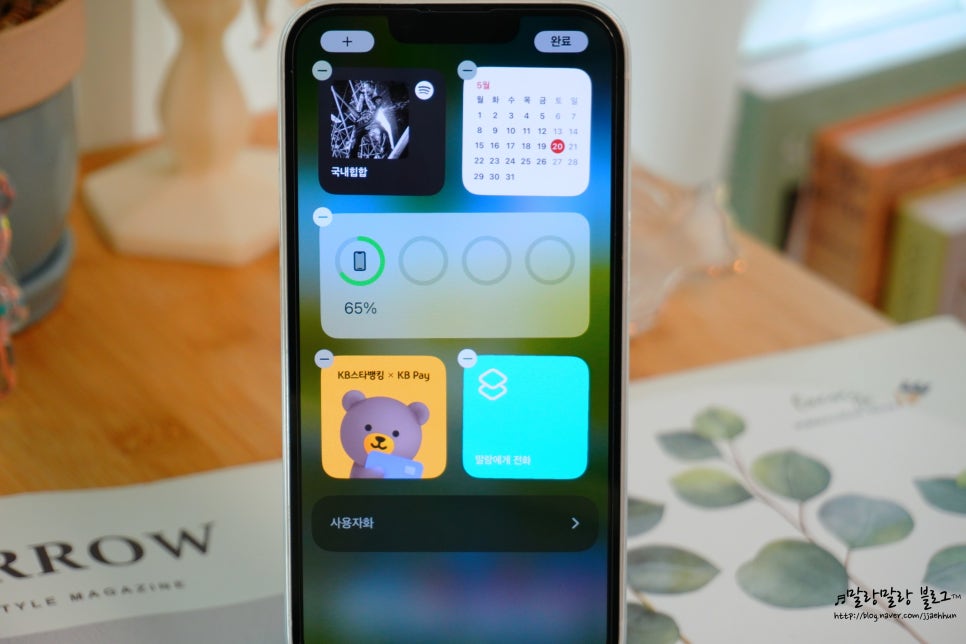
이렇게 ㅇㅇ에게 전화라는 위젯이 만들어졌고 이걸 누르면 바로! 전화가 걸립니다. 정말 간편한 만큼 실수할 가능성도 높은 것 같아서 부재중이 찍혀도 상관없는, 자주 통화하는 가족, 친구, 연인 등의 연락처로 해 두면 좋을 것 같아요.
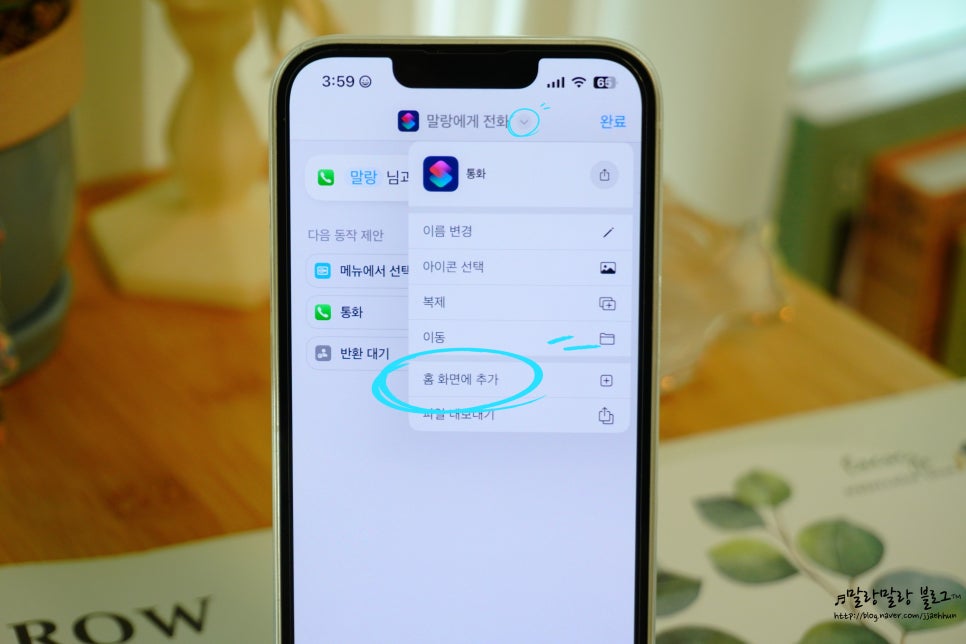
위젯 아이콘이 너무 큰 것 같다면 작은 앱 아이콘 사이즈로도 만들 수 있습니다. 단축어 앱에서 위의 ∨를 눌러서 "홈 화면에 추가"를 눌러주세요.
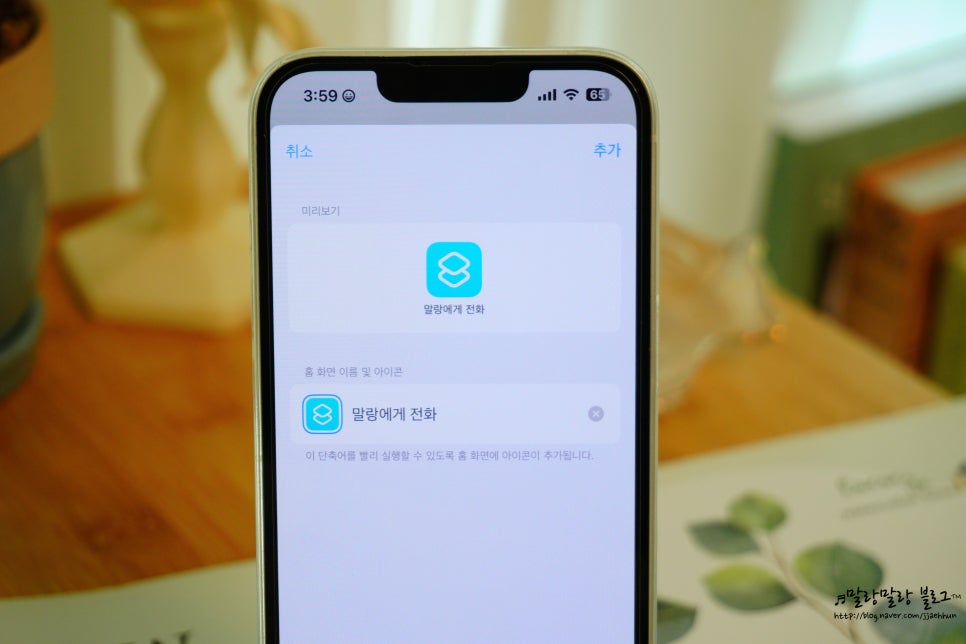
이렇게 미리 보기까지 보여줍니다. 아이콘 이름뿐만 아니라 아이콘 디자인도 바꿀 수 있어서 마음에 드는 사진으로 설정해두면 홈 화면 디자인을 해치지 않고 단축어를 만들어 둘 수 있을 것 같아요. 아예 빠른 전화 걸기 폴더를 하나 만들어놔도 괜찮을 것 같고요.

위의 경우가 위젯, 아래가 홈 화면에 추가한 앱 아이콘입니다. 마찬가지로 누르면 바로 지정한 사람에게 전화가 걸려요.
이렇게 갤럭시 단축번호와 아이폰 단축어 설정을 통해 빨리 전화 거는 방법을 알아봤는데요. 더욱 편리한 맞춤형 스마트폰 생활에 도움이 되었으면 좋겠습니다.
